UiPath之如何打印PDF
1.我们最希望的就是有一个Activity能够直接给个文件的全路径就可以打印。
1.好在UiPath还真有这样的Activity。
2.如果没有的话,也没有关系,我们还可以用Selector来实现打印。
我们先来看看直接用Activity来打印,大家可以在包管理里面搜索printer,就可以找到了。
先看看流程图:

1.获取指定目录下的PDF文件的绝对路径。注意:files是一个字符串数组。Directory.GetFiles(“E:”,“*.pdf”)
2.使用foreach来循环打印每个PDF文件。Input里面写上文件的路径:item.ToString

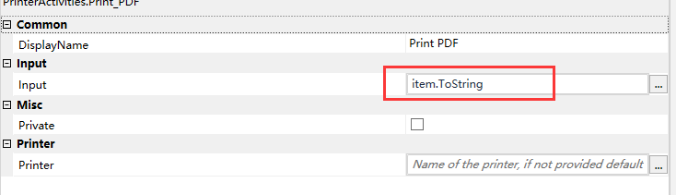
这个是直接使用PDF来打印
---------------------------分割线------------------------------
2.使用Selector来实现打印的功能,下面这个流程是通过单击文件,右键选择打印来实现。
整个流程如下

第一:这里定义的i用来控制我们的seletor中的变量,可以实现逐个选择pdf文件。
下面看看下面的click Activity
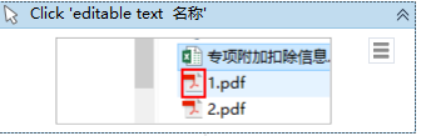

下面是selector的设定

第二,选择鼠标右键出来的菜单,里面选择打印,
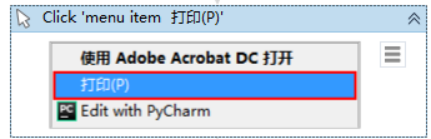
注意:在这里,我们如何选择弹出的菜单,是通过F2来实现的。























 726
726











 被折叠的 条评论
为什么被折叠?
被折叠的 条评论
为什么被折叠?










